Hoe openbare Facebook-video's te downloaden
Facebook is het grootste socialemediaplatform. Er zijn talloze interessante en waardevolle video's op Facebook. Vaak wil je sommige video's van Facebook bewaren voor offline weergave.
Deze site biedt een gratis Facebook-videodownloadservice. Het vereist geen software-installatie en registratie. Het beste is dat het helemaal gratis is en dat er geen limiet is aan het aantal video's dat je wilt downloaden.
Hieronder vindt u een stapsgewijze handleiding om uw video's van Facebook op uw eigen apparaat op te slaan.
Stap 1: Selecteer een Facebook-video
Log in op uw Facebook-account. Zoek naar een video die je graag wilt downloaden.
- Blader door uw nieuwsfeedpagina of tijdlijn van uw profiel, of
- plaats de naam van een videoposter in de zoekbalk bovenaan de pagina en ga naar de tijdlijn van het account van deze persoon, of
- typ het trefwoord 'video' in de zoekbalk, druk op Enter en selecteer er een uit het zoekresultaat.
Als er ergens onder de naam van de poster een slot of een silhouetpictogram voor twee personen wordt gevonden, de video is privé. Ga er anders vanuit dat de video openbaar is. Voorlopig kan Facebooks alleen openbare video's downloaden. De functie voor het downloaden van privébestanden zal in de nabije toekomst beschikbaar komen.
Volg de onderstaande stappen om openbare video's te downloaden.
Stap 2: Kopieer de video-URL
Klik met de rechtermuisknop op de geselecteerde video en er verschijnt een vervolgkeuzemenu.
- Klik op 'Video-URL weergeven' om een klein tekstvak te openen met de video-URL. Selecteer de URL door op de link in het tekstvak te klikken en druk vervolgens op Ctrl+C op Windows of ⌘ Command+C op Mac om deze te kopiëren. Of
- Klik op "Video-URL op huidige tijd kopiëren" om de URL op uw systeemklembord op te slaan (druk op de Windows-logotoets + V om de opgeslagen URL in een dialoogvenster te bekijken.)
Als het vervolgkeuzemenu niet verschijnt, klik dan nog een paar keer met de rechtermuisknop op de video.
Als uw muis geen rechtermuisknop heeft, klikt u met de rechterkant van de muis of gebruikt u twee vingers om met de muis te klikken.
Als u een trackpad gebruikt, tikt u er met twee vingers op of drukt u op de rechteronderzijde van het trackpad.
Op een Mac kun je Ctrl ingedrukt houden en op de video klikken om het vervolgkeuzemenu te openen.
Stap 3: Plak de video-URL in facebooks.pro
Open facebooks.pro en plak de video in het invoervak bovenaan de pagina. Druk vervolgens op Ctrl+V voor Windows of ⌘ Command+V voor Mac. U kunt ook met de rechtermuisknop op het invoervak klikken en op 'Plakken' in het vervolgkeuzemenu klikken.
Klik op de knop "Zoeken" en wacht tot de hoofdpagina is bijgewerkt met de videominiatuur
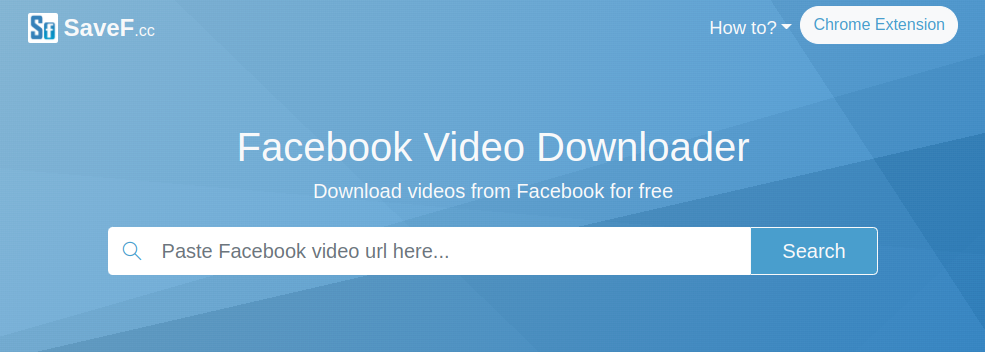
Stap 4: Download de video
Klik op de knop "Downloaden" om de video of MP3-audio op te slaan in de standaardmap "Downloads" van uw systeem, hoewel u mogelijk de download moet bevestigen of een andere map moet selecteren om de gegevens op te slaan, afhankelijk van de instellingen van uw browser.
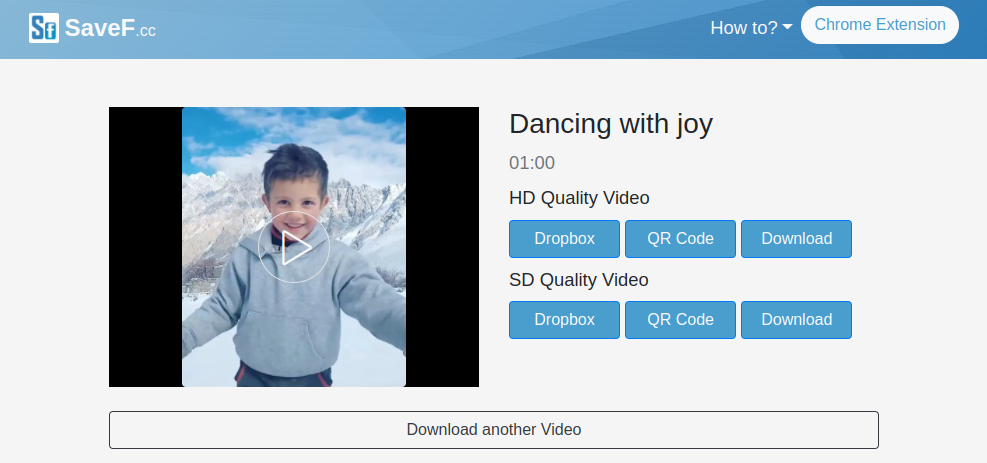
Voor een betere kwaliteit selecteert u de videoresolutie HD 720p, 1080p of een hogere resolutie voor desktop-pc's of geavanceerde smartphones. Dit heeft de voorkeur als u een desktop-pc of geavanceerde smartphones gebruikt. De SD 240p of 360p presteert beter voor goedkope mobiele telefoons.